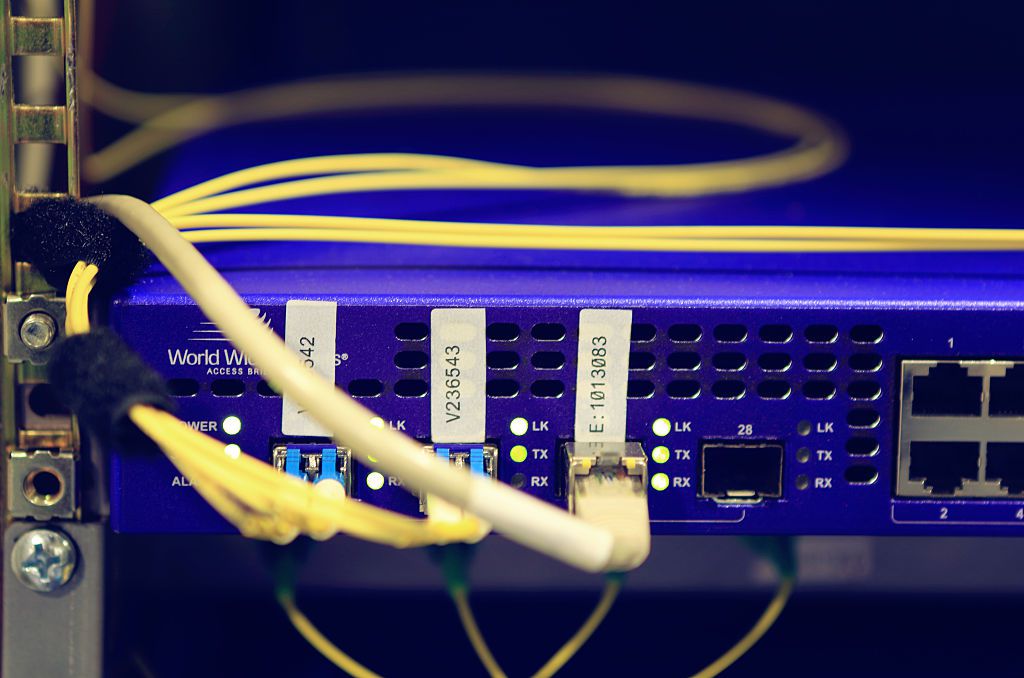Mitä tietää
- Syötä oletusyhdyskäytävän IP-osoite valitsemaasi verkkoselaimeen kotiverkkoosi liitetyssä laitteessa.
- Kirjaudu sisään ja etsi a toimielimet vaihtoehto.
- Ellei toisin muuteta, modeemin tunnistetiedot ovat oletusarvoisia ja ne tulee päivittää turvallisuussyistä.
Tässä artikkelissa kerrotaan, kuinka pääset modeemin asetussivulle mistä tahansa verkkoselaimesta.
Kuinka päästä modeemin asetuksiin
On ylivoimaista, että nykyaikaisissa modeemeissa on sisäänrakennettu langaton verkko, ja jos sinulla on tämä, voit käyttää asetussivua millä tahansa kotiverkkoosi liitetyllä laitteella. Jos sinulla ei ole langatonta verkkoa, sinun on käytettävä tietokonetta, jossa on kiinteä verkkoyhteys. Jos sinulla on langaton verkko ja vain yksi «Internet-laite», tämä tarkoittaa, että sinulla on modeemi, jossa on sisäänrakennettu langaton verkko, tai reititin. Tämä asetus on yleisin, ja voit käyttää sekä reitittimen että modeemin asetuksia mistä tahansa kotiverkkoosi yhdistetystä laitteesta. Ennen kuin avaat verkkoselaimen modeemin asetussivulle, pidä kirjautumistietosi valmiina. Jos et ole muuttanut modeemin tunnistetietoja millään muulla tavalla, tämä on oletusarvo, ellei Internet-palveluntarjoajasi ole muuttanut sitä. Siinä tapauksessa kirjautumistietosi ovat todennäköisesti modeemissasi tai Internet-palveluntarjoajasi papereissa. Jos haluat löytää oletusarvoiset kirjautumistietosi, sinun on etsittävä modeemi tunnistetietoja verkosta. Yleensä se on yhdistelmä «admin» käyttäjätunnukselle ja «salasana» salasanalle. Tässä on oletussalasanat joillekin vakiolaitteille:
- Linksysin oletussalasana
- Ciscon oletussalasana
- D-Linkin oletussalasana
- Netgearin oletussalasana
- Belkinin oletussalasana
Jos modeemi tunnistetiedot on asetettu oletusasetuksiin, sinun on vaihdettava salasanasi, kun olet löytänyt kirjautumistietosi, jotta kukaan muu kuin sinä itse ei pääse käsiksi kotiverkkoasetuksiin.
-
Etsi oletusyhdyskäytävän IP-osoite. Tämä on modeemi IP-osoite, jonka avulla voit käyttää verkkosi verkkohallintaportaalia kaikenlaisten asetusten säätämiseen. Jos laitteen ja modeemin välillä on reititin, yhdyskäytävän oletus-IP-osoite on reitittimen, ei modeemin osoite. Yksi tapa löytää modeemin osoite, jos useiden tunnettujen oletusasetusten kokeileminen ei toimi (esim. http://192.168.1.1/), on kytkeä tietokone suoraan modeemiin, ohittaa reititin ja etsiä sitten oletusyhdyskäytävää.
-
Avaa verkkoon yhdistetty selain ja kirjoita oletusyhdyskäytävän IP-osoiteja paina Tulla sisään† Lataus voi kestää muutaman sekunnin.
-
Se vie sinut modeemi verkkohallintaportaaliin, jossa sinun on tehtävä seuraavat: Kirjaudu sisään† Jos et ole vaihtanut oletussalasanaa, vaihda se ensimmäisen kirjautumisen jälkeen.
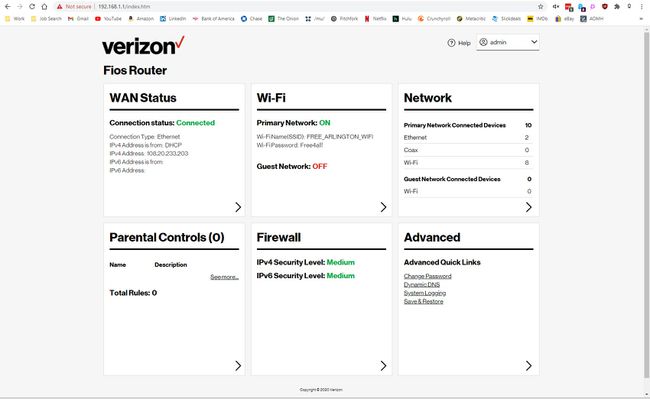
-
Jokainen modeemi käsittelee asetteluaan hieman eri tavalla. Katso ympärillesi a toimielimet tai Vaihtoehdot Pinta. Joskus modeemit antavat sinulle mahdollisuuden valitaYksinkertainen‘ ja ‘Pitkälle kehittynytasetukset, joissa Advanced sisältää yleensä tärkeimmät asetukset. Joskus kirjautuminen vie sinut suoraan asetuksiin.
-
Näillä sivuilla voit tehdä monenlaisia asioita edelleenlähetysporteista Internet-salasanan vaihtamiseen ja kaikkeen siltä väliltä. Asetussivun avaamisesta on apua, jos kohtaat ongelmia Internetin kanssa ja haluat tehdä vianmäärityksen.
FAQ
-
Kuinka pääsen Arris-modeemin asetuksiin?
Pääset Arris-modeemiasetuksiin kirjautumalla sisään tuotteesi Web Manageriin. Useimmat Arris-modeemit käyttävät tavallista IP-osoitetta ja valtuustietoja, jotka löydät omistajan käsikirjasta. Modeemi mallista riippuen tärkeimmät painikkeet Web Managerissa voivat olla WAN-asetukset, Configuration, Status ja Utilities. Jotkut Arris Wi-Fi -modeemit saavat tukea myös Arris-mobiilisovelluksesta iOS:lle ja Androidille.
-
Miksi en pääse modeemin asetuksiin?
Jos et pääse kirjautumaan modeemiin, sinulla voi olla ongelma itse laitteessa tai selaimessa. Kirjaudu sisään toisesta selaimesta ja tarkista modeemin kaapeliliitännät uudelleen. Jos nämä ratkaisut eivät toimi, yritä sammuttaa modeemi ja käynnistää se uudelleen tai palauttaa tehdasasetukset.